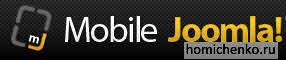Защита сайта joomla прячем адрес входа в админку. Адрес joomla админки
Защита админки Joomla
Защита админки Joomla, 4.6 из 5 основанный на 34 голосах.

Анализируя лог-файлы сайтов под моим управлением, я обнаружил нескончаемые попытки подбора административного пароля. Причем попытки наблюдаются даже на проектируемом и не проиндексированном сайте, доменное имя для которого я зарегистрировал несколько недель назад. Возникла необходимость защитить административную часть Joomla от посягательств юных злоумышленников.
К сожалению, форма авторизации CMS Joomla всегда доступна по фиксированному адресу, фиксированным именем администратора и не оснащена каптчей. Это и дает возможность автоматической подборки административного пароля.
Из этих недостатков следуют и методы защиты:
- Назначить другому пользователю административные права, а имя admin удалить. В таком случае злоумышленник не сможет подобрать пароль, ведь пользователя admin в системе больше не будет. Но бесполезная работа с перебором по отношению к вашему сайту все равно не прекратится.
- Установить альтернативный компонент, оснащенный каптчей.
- Установить какое-либо расширение, изменяющее адрес админки.
Посмотрев на доступные средства защиты Joomla, было найдено простое решение – плагин jlsecuremysite, который меняет адрес административной панели управления сайтом, прост в установке и работе.
Плагин jlsecuremysite
jlsecuremysite простой плагин для Joomla 2.5 и 3.0, который добавляет ключ и значение к адресу административной панели управления сайтом. Это позволяет предотвратить несанкционированный доступ посетителей к панели администратора без правильного указания ключа и значения. Например, если настроить плагин на использование key=foo и value=bar, URL-адреса для вашей панели администратора будет: http://www.yourdomain.com/administrator?foo=bar
Примечания:
- Вы должны установить этот ключ и значение после установки плагина и включить плагин сразу же после этой операции.
- KEY должен содержать только буквы: A-Z и a-z.
- VALUE должен содержать только буквы и/или цифры: A-Z, a-z, 0-9.
- После выхода из панели администратора, необходимо повторно ввести панели управления с парой KEY и VALUE, чтобы вновь войти в панель администратора.
- KEY и VALUE в настройках плагина время от времени можно менять.
Скачать плагин jlsecuremysite
Скачать плагин можно на сайте разработчика http://www.jomland.com/free-stuff/secure-my-site или русскую локализацию на моем сайте jlsecuremysite_1.0.1_rus.zip.
Установка плагина jlsecuremysite
Установка плагина осуществляется встроенными средствами. Зайдите в административную панель управления CMS и выберите в меню «Расширения» пункт «Менеджер расширений». Выберите в представленной форме файл дистрибутива jlsecuremysite_1.0.1_rus.zip загруженный ранее на локальный компьютер и нажмите кнопку «Загрузить и установить». Плагин будет установлен в систему.
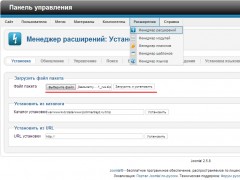
Настройка плагина jlsecuremysite
В менеджере плагинов выберите jlsecuremysite и перейдите в режим конфигурации. На вкладке «Основные параметры» введите требуемые секретный ключ и его значение. Затем включите плагин, сохраните изменения и выйдите из административной части сайта.
 Настройка плагина jlsecuremysite
Настройка плагина jlsecuremysite  Конфигурация плагина jlsecuremysite
Конфигурация плагина jlsecuremysite Плагин настроен, теперь админпанель сайта Joomla доступна по адресу, включающему в себя ключ и его значение.

Помощь:
- Если вы включили плагин со значениями по умолчанию, пытайтесь войти по следующей ссылке: http://www.yourdomain.com/administrator?secure_key=secure_value
- Если это не сработало, вам необходимо войти в свой MySQL Admin (например PhpMyAdmin) и выполнить следующий запрос, чтобы отключить плагин:
e-kzn.ru
Как зайти в админку joomla?
 Как и любая другая CMS, Джумла имеет свою собственную административную панель. Из которой администратор управляет сайтом. То есть добавляет материалы, подключает те или иные плагины, размещает рекламу и так далее.
Как и любая другая CMS, Джумла имеет свою собственную административную панель. Из которой администратор управляет сайтом. То есть добавляет материалы, подключает те или иные плагины, размещает рекламу и так далее.
В общем все изменения которые можно внести в сайт, производятся из административной панели. Для того, что бы войти в нее в браузерной строке необходимо ввести следующий адрес: http://Ваш сайт/administrator.
Вход в админку джумла
Пройдя по указанному адресу, перед Вами открывается форма регистрации. В нее необходимо ввести логин и пароль. Эти данные Вы должны были сохранить при установке самой оoomla.
Что хочется сказать по поводу безопасности Вашего сайта? При установке джумлы, не стоит оставлять логин администратора по умолчанию «admin». Желательно ставить свой , уникальный логин.
Так как это очень распространенная CMS, то взломщики сайтов начинают подбираться к Вашей админке именно со стандартного логина и адреса админ панели.
Что касается адреса, самой панели то его желательно так же скрыть. Для этого существует множество плагинов, например: Admin Tools от известного разработчика плагина для создания резервных копий Akeeba Backup. Кстати тоже очень полезное расширение.
Ну и наконец пароль. Сразу скажу, не стоит указывать в качестве пароля какие либо даты, простые слова или просто набор цифр. Есть специальные скрипты, которые вскрывают такие пароли, на раз два.
Лучше всего генерировать пароли и сохранять их в надежном месте. Тут я могу посоветовать, небольшую бесплатную программу SCARABAY (Скарабей). Это очень удобный менеджер паролей.
Кстати, если после просмотра урока кликнуть по ссылке Ютуба на плеере, можно перейти на мой канал и там в описании есть ссылка на эту программу.
Ну Вот пожалуй и все, что я хотел рассказать в этой маленькой статье. Если возникли какие то вопросы? Задавайте их в комментариях, я постараюсь помочь.
Еще полезные статьи:
Настройка редактора tinymce для joomla 3
Русификация joomla 3
joomla 3 просмотр позиций модулей
3 основных ошибки приводящих к заражению сайта на CMS joomla!
Помогла статья? Понажимай на кнопочки.
yankav.ru
Joomla 3. Административная часть. Первый вход в Joomla
В прошлый раз мы рассматривали установку Joomla 3. Надеюсь, это было легко и просто. Теперь, чтобы и дальше было так же просто, сделаем первый вход в административную часть Joomla, в общих чертах познакомимся с элементами управления, внесем некоторые изменения и зайдём на сайт с лицевой части. Для демонстрации возможностей, править будем и с административной, и с лицевой стороны сайта. Сами же изменения связаны с тем, что заголовки модулей, которые входят в дистрибутив Joomla, на английском языке. Мы русифицируем эти модули, хотя для этого нам придётся забежать немного вперёд.
Админка Joomla
Административная часть (она же панель управления) или просто админка Joomla находится по адресу http://yousite/administrator/, где yousite – это имя вашего сайта. В интернете – это домен сайта, на локальном хостинге – это имя виртуального хоста или каталог сайта. Я думаю, что после установки Joomla вы в этом уже разбираетесь. В моём случае админка будет здесь: http://localhost/travel/administrator/. После перехода по нужному адресу мы попадаем на страницу входа.
Самые внимательные читатели сразу же обратят внимание на то, что вид формы входа отличается от того, что представлен в статье «Joomla 3. Часть 2». Дело в том, что в статье показана форма входа с уже включенной двухфакторной авторизацией. У нас она пока отключена и не настроена – мы это сделаем позже. Вводим свои учетные данные, которые мы назначили на первом этапе установки Joomla. Язык можно оставить в значении по умолчанию. Входим.
Открывается админка на странице «Панель управления». В её верхней части расположено системное меню, которое разбито на группы в соответствии со своими задачами. В процессе изучения Joomla мы рассмотрим каждую группу и каждый пункт меню подробнее. Сейчас же мы знакомимся с админкой в общем виде.
В самом начале системного меню находится графическая ссылка в виде эмблемы Joomla. Находясь на любой странице админки, можно сразу перейти к панели управления.
В левой части панели управления находится панель быстрого доступа. В нём выведены пункты меню, по которым чаще всего происходит переход из панели управления Joomla.
В нижней части страницы есть ещё одна панель, о которой вы уже знаете. На ней выводится информация о количестве вошедших на сайт пользователях и администраторах, о наличии личных сообщений. На ней же располагается ссылка для выхода из админки и ссылка, которая позволяет открыть сайт для просмотра в новом окне или новой вкладке.
В верхнем правом углу расположена ещё одна панель, состоящая из двух ссылок, текстовой и графической.
Текстовая ссылка представляет собой название сайта и её предназначение такое же, что и у ссылки в нижней панели – открыть сайт для просмотра. Графическая ссылка открывает меню, которое указывает имя пользователя (не логин), вошедшего в админку Joomla. А так же позволяет изменить профиль этого пользователя или выйти из админки.
В центральной части панели управления выводятся важные сообщения, информация о вошедших пользователях, а так же о популярных и недавно добавленных статьях.
Сейчас у нас имеются не прочитанные, важные сообщения после установки Joomla. Давайте просмотрим их.
В одном из сообщений нам предлагают включить и настроить двухфакторную авторизацию. Мы это обязательно сделаем, но несколько позже. Другое сообщение информирует нас о доступных ресурсах сообщества Joomla для новичков. Пока эти ресурсы только на английском языке. Скрываем сообщения и возвращаемся в панель управления. На этом можно было бы, и закончить первое знакомство с административной частью Joomla, но придется забежать вперёд.
Наверное, вы уже заметили, что заголовки блоков панели управления, которые выводят информацию о последних и популярных материалах, о пользователях на сайте не переведены с английского. Сейчас такая же ситуация и на лицевой части сайта – не русифицированы модули, входящие в стандартную сборку. Что ж, поправим руками. Для этого в системном меню, в группе «Расширения», кликаем на пункте «Менеджер модулей».
Сейчас в менеджере модулей отображаются модули, которые видны на лицевой части сайта. Об этом нас информирует переключатель области видимости. Кликаем по заголовку модуля «Main Menu», тем самым открывая его для правки.
Изменяем заголовок модуля на «Главное меню». Кликаем по кнопке «Сохранить и закрыть». Таким же образом меняем заголовок модуля «Login Form» на «Вход на сайт». Заголовок модуля «Breadcrumbs» можно не менять, он всё равно не отображается на сайте. Но, если хотите, то поменяйте его на «Навигатор сайта».
Теперь изменим заголовки модулей админки. Для этого в менеджере модулей переключим область видимости, кликнув на значении «Панель управления». То же самое можно сделать, если в блоке «Фильтр» поменять значение первого поля на «Панель управления».
Исправим заголовок модуля «Logged-in Users» на «Авторизованные пользователи», заголовок модуля «Popular Articles» на «Популярные статьи» и заголовок модуля «Recently Added Articles» на «Последние добавленные статьи». При желании, можно поправить заголовки у всех оставшихся модулей. Перевод можно брать из столбца «Тип».
Сделаем ещё одно изменение. В системном меню, в группе «Система» кликнем на пункте меню «Общие настройки». Для параметра «Иконки быстрого редактирования» установим значение «Модули и меню». Нажимаем кнопку «Сохранить и закрыть». Вернёмся в панель управления и посмотрим на результат.
На мой взгляд, так лучше.
А что у нас во фронтенде, т. е. в лицевой части сайта?
Лицевая часть Joomla
Открываем сайт для просмотра – вы уже знаете, как это сделать. В форме, которая у нас теперь называется «Вход на сайт», вводим свои учетные данные и входим на сайт. Вся информация на сайте отображается на русском языке за исключением пункта меню «Home». Наводим указатель мыши на этот пункт меню и кликаем на появившемся значке.
Что мы делаем? Мы редактируем пункт меню прямо с фронтальной части сайта! В открывшейся вкладке или окне (зависит от настроек браузера) правим заголовок пункта меню.
Вместо «Home» пусть будет «Главная», впоследствии мы к этому пункту меню привяжем главную страницу сайта. Как обычно, нажимаем кнопку «Сохранить и закрыть». Теперь можно закрыть дополнительную вкладку и обновить страницу сайта. Вот теперь всё в порядке. Да и для начала, хватит.
В следующей статье вкратце рассмотрим структуру каталогов Joomla, и удалим ненужные файлы из корня сайта.
Об авторе:
 Меня зовут Андрей Золкин. Из более, чем пятнадцати лет работы в сфере информационных технологий, десять лет работаю с системами, базирующимися на открытом исходном коде. На страницах сайта Aitishnik.Ru веду блоги по CMC Joomla и Debian GNU/Linux.
Меня зовут Андрей Золкин. Из более, чем пятнадцати лет работы в сфере информационных технологий, десять лет работаю с системами, базирующимися на открытом исходном коде. На страницах сайта Aitishnik.Ru веду блоги по CMC Joomla и Debian GNU/Linux.
Ещё статьи о Joomla 3
-
Joomla 3 (часть 3)
 Продолжаем разговор. В первой части блога мы говорили о том, что такое CMS Joomla вообще и как она работает. Во второй части мы говорили о возможностях Joomla, об отличии Joomla 3 от предыдущих версий, а так же о нумерации версий этой CMS. Теперь...
Продолжаем разговор. В первой части блога мы говорили о том, что такое CMS Joomla вообще и как она работает. Во второй части мы говорили о возможностях Joomla, об отличии Joomla 3 от предыдущих версий, а так же о нумерации версий этой CMS. Теперь...Joomla 3. Общие настройки. Система и сервер...
 В одной из предыдущих статей мы рассмотрели часть общих настроек сайта на Joomla 3, объединенных в группу «Сайт». В этой статье рассказывается о следующих двух группах настроек, размещённых на вкладках «Система» и «Сервер». Это очень важные настройки. Их изменение критично для сайта.
В одной из предыдущих статей мы рассмотрели часть общих настроек сайта на Joomla 3, объединенных в группу «Сайт». В этой статье рассказывается о следующих двух группах настроек, размещённых на вкладках «Система» и «Сервер». Это очень важные настройки. Их изменение критично для сайта.Joomla 3. (часть 2)
 В первой части мы говорили о том, что такое Joomla и как работает эта CMS. Во второй части поговорим о том, какие сайты можно сделать на Joomla, каковы её возможности, чем отличается Joomla 3 от предыдущих версий и как в этих версиях не запутаться.Если говорить о возможностях, то на Joomla можно сделать...
В первой части мы говорили о том, что такое Joomla и как работает эта CMS. Во второй части поговорим о том, какие сайты можно сделать на Joomla, каковы её возможности, чем отличается Joomla 3 от предыдущих версий и как в этих версиях не запутаться.Если говорить о возможностях, то на Joomla можно сделать...Joomla 3 (часть 1)
 Этой статьей я начинаю новый цикл для новичков, посвящённый CMS Joomla 3. Предыдущий цикл был о CMS Joomla 2.5. И хотя с начала его написания прошло много времени, но он «живой», пополняется статьями. С тех пор многое изменилось: вышел последний релиз Joomla 2.5, изменилась стратегия развития этой CMS, произошли...
Этой статьей я начинаю новый цикл для новичков, посвящённый CMS Joomla 3. Предыдущий цикл был о CMS Joomla 2.5. И хотя с начала его написания прошло много времени, но он «живой», пополняется статьями. С тех пор многое изменилось: вышел последний релиз Joomla 2.5, изменилась стратегия развития этой CMS, произошли...Joomla 3 Структура каталогов
 Давайте поговорим о структуре каталогов Joomla сайта. На самом деле не каждому владельцу сайта нужна эта информация. Но если, вы хотите пойти дальше, и освоить навыки веб-мастера или администратора Joomla, если у вас есть желание развивать сайт по возможности без...
Давайте поговорим о структуре каталогов Joomla сайта. На самом деле не каждому владельцу сайта нужна эта информация. Но если, вы хотите пойти дальше, и освоить навыки веб-мастера или администратора Joomla, если у вас есть желание развивать сайт по возможности без...Установка memcached на XAMPP в Windows 7
 Из статьи «Joomla 3. (часть 2)» вы узнали, что в новой версии Joomla появилась поддержка memcached, а в процессе рассмотрения статьи «Файл configuration.php» вкратце познакомились с настройками этого сервиса. В этой статье описывается установка и настройка...
Из статьи «Joomla 3. (часть 2)» вы узнали, что в новой версии Joomla появилась поддержка memcached, а в процессе рассмотрения статьи «Файл configuration.php» вкратце познакомились с настройками этого сервиса. В этой статье описывается установка и настройка...
www.aitishnik.ru
Методы защиты сайта Joomla от взлома, копирования и вирусов
Со временем, когда сайт добивается кое-какого успеха, у него появляются завистники и желающие отнять лавры победителя. К сожалению, в Интернете не все добрые и обязательно найдутся злодеи, котоорые захотят взломать ваш ресурс. Чтобы подобного не произошло, вы должны вовремя защитить свой сайт Joomla от взлома. Иначе вы быстро потеряете то, к чему так долго шли: у вас своруют контент, дизайн, все записи удалят и добавят на сайт кучу вирусов, чтобы поисковики его заблокировали.
Как происходит защита сайта на движке Joomla
Для начала вы должны осознать, что вообще нужно защитить. В первую очередь злоумышленники не должны получить доступ в админку, иначе они смогут своровать все, что так долго копил ваш сайт. Для того, чтобы это сделать, нужно хотя бы изменить адрес доступа к административной панели.
Кроме того, у вашего сайта Joomla обязательно должен быть антивирус. В противном в случае вы можете неосторожно скачать расширение с пачкой вирусов в комплекте. Антивирус будет сканировать систему с заданной периодичностью и заблокирует все возникшие угрозы для ресурса.
Ну, и последняя мера защиты — это удаление возможности копирования содержимого ресурса. Копипаст очень распространен в сети. Есть немало наглецов, которые полностью копируют контент популярных сайтов, выдавая за свой. А есть отдельная группа «черных» вебмастеров, которые и вовсе устанавливают у себя на площадках автоматическую публикацию всех новых статей с других сайтов.https://www.youtube.com/watch?v=_iWQ0dLRL_0
Как защитить админку в Joomla
Проще всего взломать сайт именно через админку. И сделать это куда проще, когда известен адрес для доступа к странице авторизации в админпанель.
Вам нужно установить специальный плагин, который бы заблокировал доступ злоумышленникам к самому сокровенному на сайте Joomla — в административную панель.
И такой плагин есть — это jSecure Authentication.
Проблема Joomla в том, что опытные вебмастера запросто смогут распознать эту CMS. А если установлен этот движок, тогда несложно вспомнить стандартный адрес доступа в админку — это доменное имя сайта и в конце /administrator. Примерно у 80 % ресурсов до сих пор установлен этот стандартный адрес для админки. Такое халатное отношение к ресурсу вызвано незнанием большинства, что их админку могут легко взломать через стандартный адрес.https://www.youtube.com/watch?v=ZnlCfad8EhEЧтобы защитить административную панель, установите плагин jSecure Authentication на сайт. Далее перейдите в «Менеджер расширений» и на страницу управления плагином. Сверху в окне настроек вы увидите форму для блокирования Url, которая нужна, чтобы поменять адрес, а снизу вы увидите все логи входа. Таким образом, jSecure Authentication позволяет не только изменить адрес, но и зафиксировать попытки взлома сайта. Чтобы изменить адрес для входа на страницу авторизации, нажмите Yes возле пункта Enable. Далее укажите в пункте Pass Key пункт Url, введите ключ, а редирект направьте на главную страницу.
Теперь, когда злоумышленники введут стандартный Url для входа на сайт, Joomla перенаправит их на главную страницу. А чтобы вы смогли попасть в админку, введите обычный адрес и в конец добавьте ?key — то есть знак вопроса и ключ, который вы указали в плагине. Таким образом вы сильно отдалите ваш сайт от возможности взлома. Не зная как попасть на страницу авторизации, злоумышленники решат, что у вас установлена какая-то защита и оставят попытки взлома.
Учтите, что вы лишь защитите таким образом доступ к странице авторизации. Все же есть небольшая вероятность, что админку взломают. Чтобы быть в курсе, настройте во вкладке Master Mail функцию оповещения вас о попытках входа через имейл. Плагин будет не только указывать время логов, но и IP пользователей, которые пытались взломать ваш ресурс. А если вы знаете IP, то легко сможете вычислить местоположение злоумышленников и пожаловаться на них в полицию.https://www.youtube.com/watch?v=X_CVUfCfWo0
Защита сайта от копирования
Конечно, это не защита от взлома, но тем не менее сохранность контента — это главное. Если найдутся хитрые конкуренты, которые будут в автоматическом режиме републиковать ваши записи, есть вероятность, что их вариант вашего материала будет индексироваться быстрее. В итоге, поисковик будет воспринимать вас, как вора, а не сайт злоумышленников. Потому вам нужна хорошая защита от копирования, что может обеспечить плагин AntiCopy.
Для установки плагина защиты от копирования в пределах сайта воспользуйтесь стандартными возможностями Joomla. Вам необходимо зайти в админку, а далее перейти в «Менеджер расширений». Затем выберете вкладку «Установить/Удалить» и укажите путь к архиву плагина на компьютере. После установки перейдите в настройки расширения для настройки защиты от копирования.
Плагин будет влиять на браузер пользователей, которые посещают сайт. Они не смогут воспользоваться правой кнопкой мыши. Кроме того, при попытке выделить текст ничего не произойдет. Это лучшая защита от копирования, ведь никто не станет переписывать ваши посты слово в слово — это слишком долго и уже не так просто. Также AntiCopy заблокирует некоторые комбинации клавиш, которые связаны с копированием и выделением текста. А если пользователь все равно будет пытаться каким-то способ своровать контент, вы сможете настроить всплывающее сообщение с предупреждением о последствиях копирования статей. Обычно, таких мер достаточно, чтобы злоумышленники струсили и покинули ваш ресурс с пустыми руками.https://www.youtube.com/watch?v=iyqBSw8eDl0
Антивирус для Joomla
Еще один метод взлома сайта — это загрузка на ресурс пакета вирусов, которые потихоньку воруют важную информацию. Чтобы скрыть важные данные и конфигурации сайта, вы должны наверняка знать, что на ресурс не прокрался вирус. Именно для этого и понадобится антивирус — он будет сканировать систему и блокировать доступ вредоносным скриптам.
Лучший антивирус для Joomla — это, по мнению многих, Antivirus Website Protection. Он точно сможет защитить ваш интернет-проект от взлома при помощи регулярного сканирования всего сайта. Антивирус будет проверять не только файлы шаблона, но и все другие папки на хостинге. Ведь очень часто вирус скачивают вместе с расширениями. Особенно часто это бывает, если вы скачиваете модули и плагины бесплатно — с ними обычно упаковывают интересные «подарки» в виде троянов, черных ходов, руткитов, червей, шпионских программ и прочих вредоносных скриптов. Антивирус обнаружит любой злосчастный скрипт, ведь его база обновляется ежедневно! Так вы точно защитите свой сайт.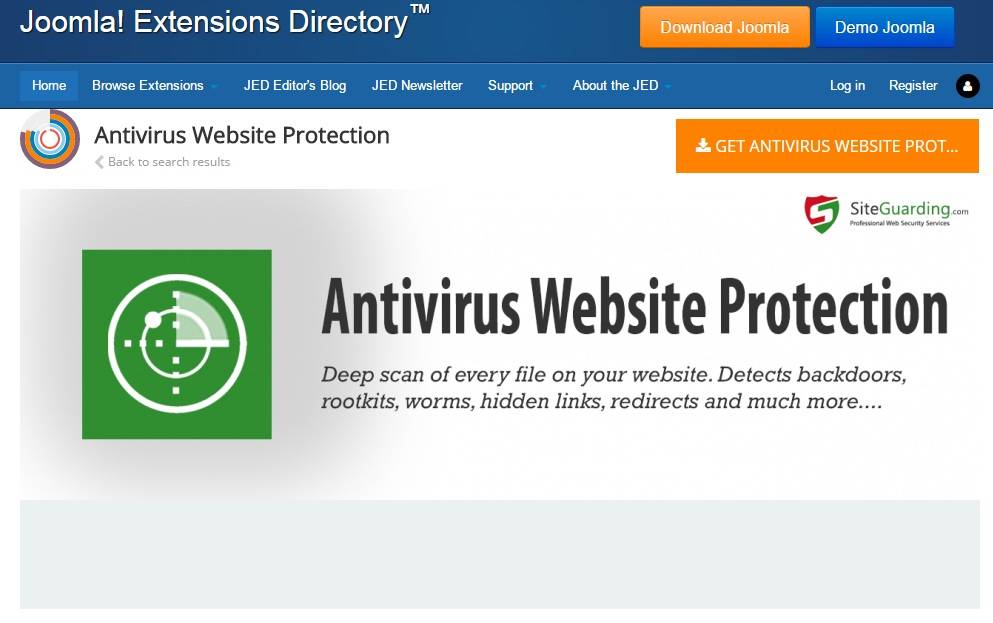
Похожие статьи
joomlalib.ru
Админ панель Joomla 3 - вход в админку и базовые настройки
Joomla располагает мощной, функциональной, но при этом довольно понятной панелью администратора, с помощью которой можно менять дизайн и функциональность сайта, а также наполнять его контентом и настраивать через удобный графический интерфейс.
Чтобы попасть в панель управления движком, достаточно перейти по адресу вида адрес_сайта/administrator/ (например, у меня на локальном хостинге этот URL такой: test1.ru/administrator/), на отобразившейся странице авторизоваться (ввести указанные во время установки движка логин и пароль) и нажать кнопку Войти.

После этого в браузере отобразится главная страница панели управления, основная часть которой занята блоками с предупреждением о наличии важных сообщений (чтобы он исчез, достаточно прочесть их и для каждого нажать кнопку Скрыть это сообщение), о переносе сайта на хостинг, списком авторизаций и популярных статей, размещённых на вашем сайте (у нас их список не пуст, потому что при установке была выбрана загрузка демо-контента).

Вверху админ-панели отображается главное меню, которое от страницы к странице остаётся неизменным. По мере установки расширений оно будет пополняться новыми пунктами. Слева находятся своего рода быстрые ссылки. Они дублируют пункты основного меню, но набор их меняется в зависимости от того, на какой странице админки вы сейчас находитесь. Предназначено боковое меню исключительно для удобства и ускорения работы с панелью управления движком. В самом низу страниц можно увидеть некоторую вспомогательную информацию, там же есть ссылка для перехода к просмотру сайта.

Практически на всех страницах кроме главной в правом верхнем углу вы увидите кнопки Справка и Настройки. Щелчок на первой откроет помощь по текущему разделу панели управления, нажатие второй перенесёт вас в настройки этого раздела.

Теперь пришло время коротко рассказать о пунктах главного меню, попутно настраивая движок.
Система

- Панель управления. Этот пункт позволяет перейти на её главную страницу. К сожалению, доступен он не всегда, и в такие моменты новичкам испытывают дискомфорт. А между тем всё просто: если пункт Панель управления недоступен, то вы, вероятно, открыли одну из страниц редактирования, для выхода из которого достаточно нажать кнопку Закрыть.
- Общие настройки. Обратите внимание, что они разбиты на вкладки. В первой (Сайт) можно изменить заданное во время инсталляции Joomla имя ресурса, закрыть сайт на время выполнения технических работ (при этом настраивается видимое пользователям сообщение и картинка), убрать показ версии Joomla, указать метаданные (ключевые слова и описание для поисковиков) и настроить другие параметры SEO.
Самой полезной настройкой вкладки Система является, пожалуй, время жизни сессии. По умолчанию в одноимённом поле установлена цифра 15, именно поэтому админ-панель требует реавторизации каждые 15 минут. С одной стороны, это сделано в целях повышения безопасности, с другой стороны, такое время сессии доставляет массу неудобств, поэтому увеличьте его, изменив значение 15 на своё, и нажмите кнопку Сохранить в левой верхней части страницы, чтобы зафиксировать изменения.
Посмотрите на меню слева: из общих настроек вы можете попасть в настройки какого угодно раздела панели управления движком.
- Снять блокировки. Позволяет разблокировать тот или иной материал.

- Очистить весь кэш и Очистить устаревший кэш. Пункты предназначены, чтобы удалять временные файлы, создаваемые CMS для ускорения загрузки страниц сайта. Особенно рекомендуется очищать кэш после внесения серьёзных или многочисленных изменений.
- Информация о системе. Страница содержит сведения о Joomla и о сервере, на котором она работает.
Пользователи

Это подменю предназначено для работы с учётными записями.
- Менеджер пользователей. Позволяет управлять отдельно взятыми учётными записями — активировать, блокировать, удалять и т. д. Есть функции пакетной обработки на случай, если регистраций было чересчур много. Подраздел Создать пользователя даёт возможность добавить учётную запись непосредственно из админ-панели, не регистрируя её на сайте стандартным способом.
- Группы. Если предыдущий пункт обеспечивает индивидуальный подход, позволяя работать с отдельно взятым пользователем, то здесь работа ведётся с группами учётных записей, которых в Joomla насчитывается около десятка. Категории напрямую связаны с привилегиями. Больше всего прав имеет группа пользователей Super Users — они могут делать на сайте всё, что угодно. Самые бесправные — гости (Guest), они могут только просматривать сайт. Если существующих групп вам мало, никто не запрещает создавать собственные.
- Уровни доступа. Здесь можно управлять привилегиями пользователей. Разбиение на группы позволяет разрешать какие-то действия одним и запрещать их же другим. Уровнями доступа имеет смысл пользоваться на крупных сайтах, где работает множество людей, среди которых есть копирайтеры, администраторы, контент-менеджеры.
- Заметки о пользователях. К каждой учётной записи можно прикрепить примечание, но, опять-таки, эта функция целесообразна только для больших порталов с внушительным количеством регистраций.
- Категории заметок. Примечания, как и пользователи, группируются, и это подменю позволяет категориями управлять, но на начальном этапе создания сайта функция не нужна.
- Массовая рассылка сообщений. Позволяет оповестить о чём-либо сразу всех пользователей или отдельную их группу, что бывает крайне удобно, опять же, когда посетителей зарегистрировалось уже довольно много.
Меню

О создании пунктов меню мы подробно поговорим в этой статье, а пока ограничимся знанием, что этот раздел содержит все присутствующие на сайте меню и инструменты управления ими.
Материалы

Из этого раздела можно управлять статьями, их категориями, а также медиа-контентом (картинки, звук, видео).
Во время инсталляции Joomla мы установили демо-данные, в теории которые позволяют быстрее научиться управлять CMS, а на практике являются английскими и только затрудняют процесс. В связи с этим предлагаю удалить демо-данные, тем более что этот полезный навык может не раз пригодиться в будущем.
1. Откройте Материалы -> Избранные материалы.
2. Выделите демонстрационные статьи (то есть все, если сами ни одной не создавали) и нажмите кнопку В корзину.

3. Кроме материалов при установке демо-данных были созданы ещё и пункты меню. Перейдите в раздел Меню -> Менеджер меню.
4. Выделите ненужные пункты и удалите их.

Компоненты

Расширения в Joomla делятся на три типа: плагины, компоненты и модули. Подробно об этом вы узнаете несколько позже, но если говорить вкратце, компонент — самый функциональный вид расширений движка, который по сути сам представляет собой небольшую CMS и даже может иметь свои плагины. Именно такие расширения и содержит подменю Компоненты. Сразу вместе с Joomla устанавливаются следующие расширения такого типа.
- Баннеры. Добавление рекламных баннеров на страницы ресурса и получение по ним исчерпывающей статистики в дальнейшем: просмотры, клики — всё, как полагается.
- Контакты. Предназначен для создания страницы с формой обратной связи и, собственно, контактными данными владельца сайта.
- Ленты новостей. С помощью этого компонента можно легко наполнить свой сайт чужим контентом, выводя новости из сторонних RSS-лент.
- Обновление Joomla. Расширение, позволяющее устанавливать свежие версии движка. Заглядывать в него необязательно, так как сразу после нового релиза CMS информация об этом и кнопка обновления будут ждать вас на главной странице админки.
- Метки. Позволяет управлять тегами. Если материал принято относить к одной категории, то меток ему можно задать сколько угодно, благодаря чему пользователю будет ещё проще ориентироваться на сайте и искать статьи на интересующую его тему.
- Перенаправления. Настройка переадресаций с одного сайта на другой (например, 301-й редирект).
- Поиск. Познакомит вас с анализом поисковых запросов.
- Системные сообщения. Компонент уже преследовал нас на главной странице панели управления, говоря, что есть непрочитанные системные сообщения — с ним вы уже немного знакомы.
- Сообщения. Предназначен для чтения и отправки приватных сообщений.
- Умный поиск. Компонент, который помогает пользователю ввести запрос, дополняя незаконченное слово, как это делают «Яндекс» или Google. Использование компонента увеличивает нагрузку на сервер, потому как этот интеллектуальный поиск не работает без индексации страниц.
Расширения

В этом подменю собраны плагины, модули, шаблоны и языки — практически все дополнения, кроме компонентов, хотя устанавливаются последние именно отсюда.
- Менеджер расширений. Позволяет установить всё: язык, шаблон, компонент, плагин или модуль, а после инсталляции — всем этим управлять.
- Менеджер модулей. Позволяет управлять видом расширений, которые выводится в специально отведённых для этого местах темы оформления (примерно как виджеты в WordPress) и внутри материалов.
- Менеджер плагинов. Плагины расширяют функционал Joomla, а это подменю позволяет ими управлять.
- Менеджер шаблонов. Отвечает за управление темами оформления движка.
- Менеджер языков. Здесь можно увидеть, какие пакеты уже установлены, при необходимости загрузить новые и настроить языки.
Справка

Понятно, что этот раздел предназначен для получения помощи. К сожалению, большинство разделов этого меню не переведены на русский, однако при возникновении вопросов вы можете обратиться в русское сообщество Joomla, чтобы попасть в которое щёлкните Официальный русский форум и на открывшейся странице перейдите в ветку Russian Forum.
www.seostop.ru
Защита сайта joomla прячем адрес входа в админку

Защищаем сайт Joomla - прячем (скрываем) адрес входа в админку (панель управления). Для защиты админки нам понад...
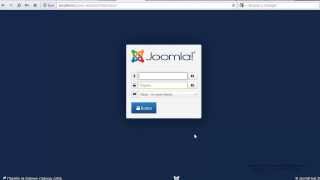
Новая версия старого-доброго расширения для безопасности сайта. Качаем тут: http://vitaliykulikov.ru/bezopasnost/jsecure-zashchita-a...

Автор: Александр Куртеев Подробное содержание на сайте АВТОРА, или у нас: ▻ Сайт автора: http://alex-kurteev.ru/op/go/pho3864...

Защита админки joomla с помощью компонента jsecure. Безопасность Джумала.

Если вы не можете попасть в админку Joomla . То может вы случайно отключили плагин или компонент Joomla ??? Смотрите...

Чтобы защитить панель администратора Joomla, выполните следующую последовательность действий: 1) Авторизуйт...

Расскажу Вам о том, как работать с RSFirewall.

Как вставить произвольный код в модуль Joomla (html, php, js). Если вставлять сторонние коды в стандартный модуль...

В данном видео мы рассмотрим как скрыть адрес админки WordPress, если пользователь не авторизован. Изменим адре...

В этом уроке мы учимся восстанавливать пароль от административной части Joomla 3.3.
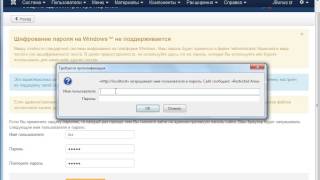

Рекомендую профессиональный Видео Курс по СОЗДАНИЮ САЙТОВ на Joomla CMS: http://p.cscore.ru/c/74655 Видео курс по настройке...
![Защита админки [Дети90х]](/800/600/https/i.ytimg.com/vi/spkcs8bwTKY/mqdefault.jpg)

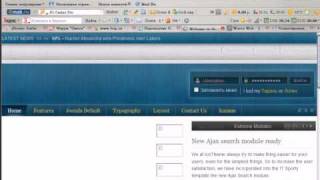
Видео для сайта http://mywebblog.ru/
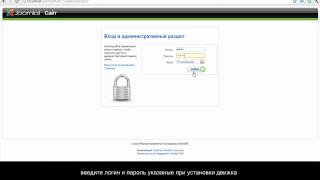
Для выполнения урока требуется плагин http://rusfolder.net/control/?file_id=31430647&code=8979479dc42296f72ab8127ea113af08.

В этом уроке я вам покажу не хитрый способ, как легко можно восстановить ваш пароль от админки Joomla. Автор:...
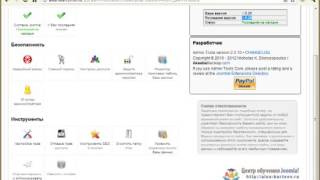
Автор: Александр Куртеев Подробное содержание на сайте АВТОРА, или у нас: ▻ Сайт автора: http://alex-kurteev.ru/op/go/pho3864...

Защищаем доступ к административной части Joomla! с помощью плагина AdminExile. Ссылка на расширение: www.richeyweb.com/developm...

В этом уроке мы рассмотрим необходимые действия, которые нужно сделать, чтобы обеспечить минимальную защит...
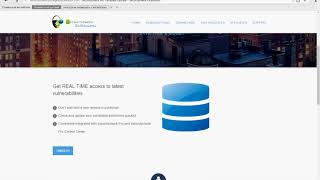
защита сайта джумла 01.

Рекомендую профессиональный Видео Курс по СОЗДАНИЮ САЙТОВ на Joomla CMS: http://p.cscore.ru/c/74655 Видео курс по настройке...

В данном видео, поговорим о том, как защитить свой сайт и что делать, чтобы избежать взлома.
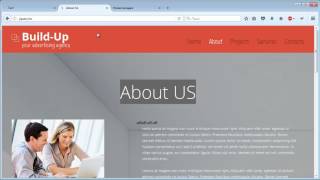
Премиум уроки по созданию сайта: https://webformyself.com/category/premium/ Поводом к записи данного урока послужил вопрос...
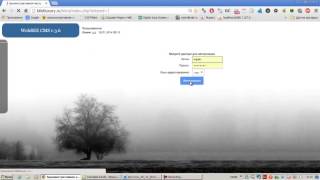
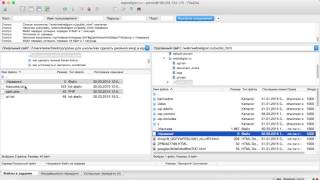
В видео которое можно просмотреть онлайн, бесплатно, показан видео-урок о том как создать Двухэтапную автор...

Из урока вы узнаете: Какие последствия могут быть после взлома сайта, т.е. что злоумышленник может сделать...

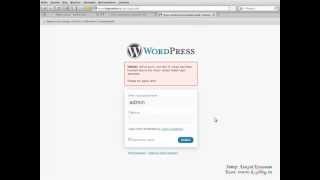
В видеоуроке показывается, как защитить админку блога на WordPress от взлома с помощью двух простых плагинов.

Это видео дополнение к статье "HTTP Basic Authentication или HTTP авторизация" ...

Создание сайта с нуля своими руками - как восстановить пароль администратора. Скопировать код можно здесь:...

Краткая пошаговая инструкция по восстановлению пароля администратора в CMS Joomla через базу данных (полезна...

Полная статья: http://ailix.ru/baza-znanij/joomla/item/197-kak-skryt-admin-panel-joomla-nastrojka-jsecure-authentication Наш сайт ▻ http://ailix.ru/ Наша ...

Давайте наконец-то разберемся, Как войти в админ панель Joomla.
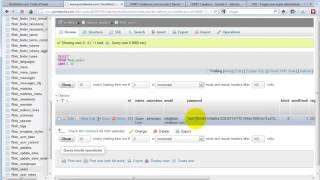

deti90x-css.ru.

Рекомендую профессиональный Видео Курс по СОЗДАНИЮ САЙТОВ на Joomla CMS: http://p.cscore.ru/c/74655 Видео курс по настройке...

Научимся делать увеличивающиеся во сплывающем (модальном) окне картинки (изображения, фото), вставленные...

Как войти в панель управления JOOMLA.

baixar lol via utorrent como baixar minecraft original gratis para pc como mudar a cor de um solido no after effects converter txt para m3u site de derrubar net por ip nova atualizacao do tocombox life full hd resetar dvr tecvoz h364 mc pedrinho feat mc davi - evoque azul letra dispositivo suspeito de enraizamento como instalar tv box
debojj.net